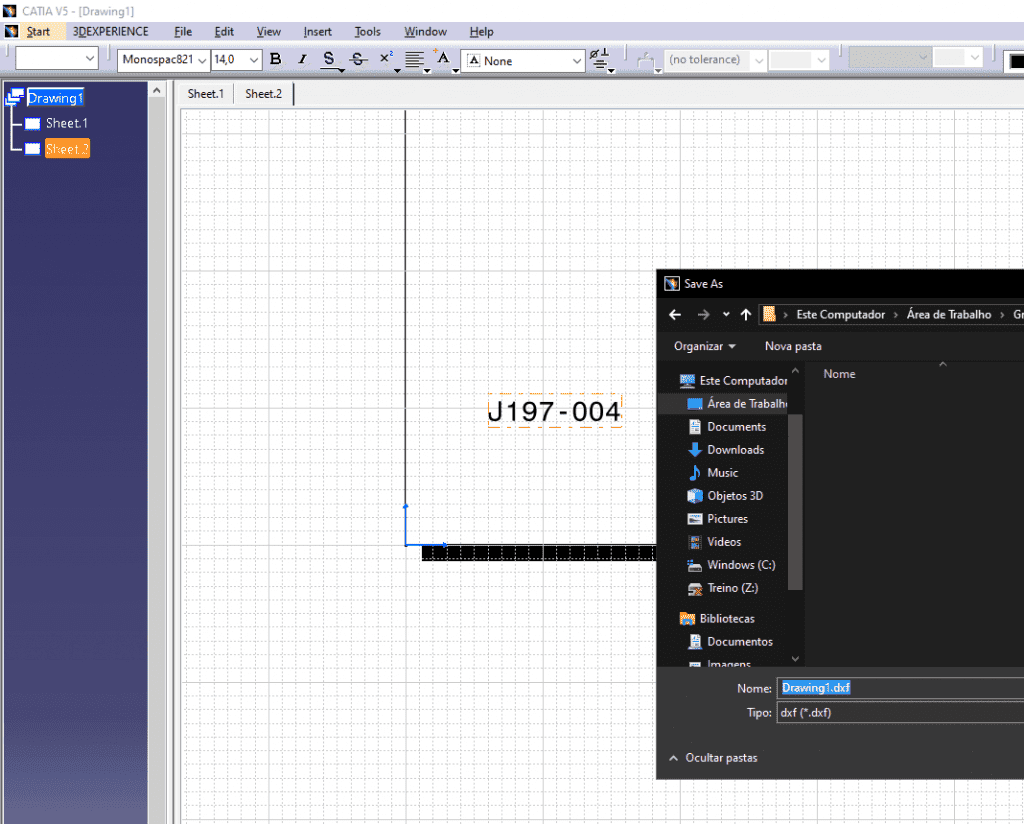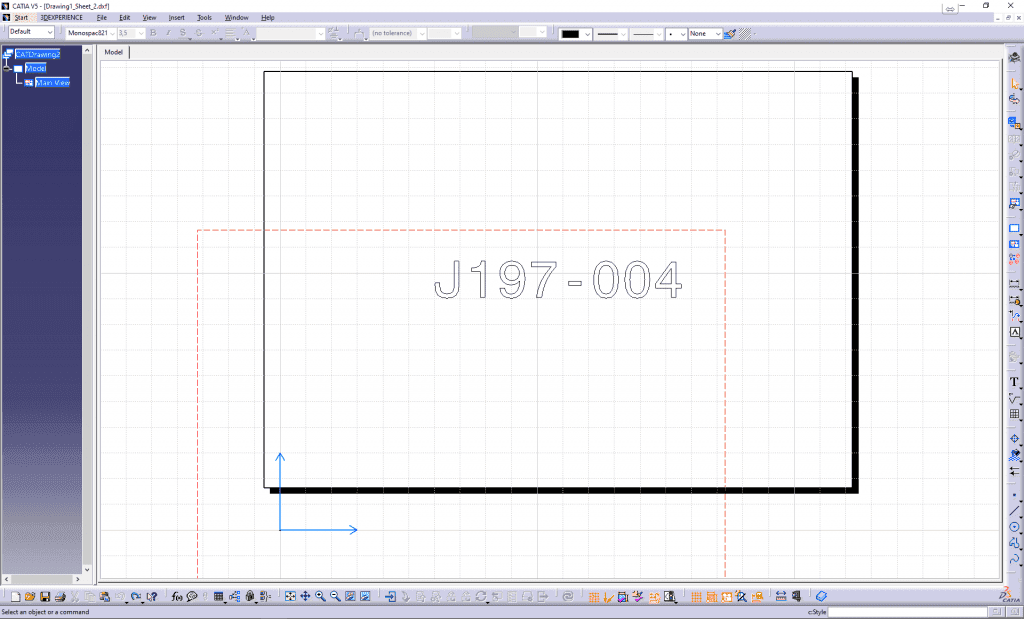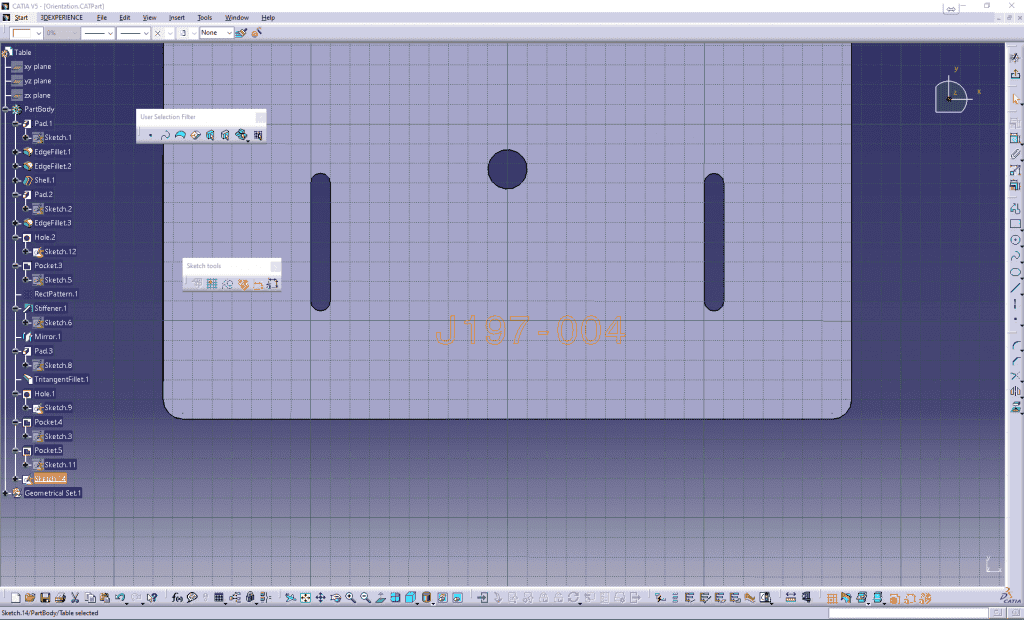Dica de CATIA V5 – Como colocar gravuras no seu modelo do CATIA V5
Uma das perguntas mais frequentes dos alunos no curso CATIA V5 Fundamentals é “Como colocar gravuras no meu modelo?” Com isso, eles geralmente querem adicionar texto na forma de um pad (em relevo) ou pocket (em rebaixo) para identificar permanentemente a peça. Uma sequência de texto alfanumérica simples em uma superfície plana, elevada ou incorporada em um milímetro ou mais, será suficiente.
O CATIA V5 não possui essa função integrada como um recurso de modelagem diretamente disponível. Devo mencionar que o CATIA V6 3DEXPERIENCE inclui uma versão aprimorada de gravação diretamente na workbench do sketcher.
Como gravar o seu modelo no CATIA V5
- Comece com o modelo que você deseja gravar aberto e pronto para usar e crie um sketch na superfície que deseja gravar. (Verifique se a orientação do modelo aparece na área em que o texto será horizontal. Caso contrário, use um sketch posicionado em vez de um sketch simples para corrigir a orientação do modelo).
Agora crie um novo documento do tipo ‘Drawing ‘. Ou seja, faça um novo desenho e use ‘ISO’ como padrão e o padrão ‘A0’ (paisagem) como definição da folha. 3. Use a função ‘Text’ na workbench do drawing para criar o texto necessário. Sugiro que você posicione o texto próximo ao no canto inferior esquerdo da folha.
- Depois de criar o texto, você pode usar a barra de ferramentas de propriedades de texto no canto superior esquerdo para fornecer ao texto os atributos necessários. A fonte ‘Monospace821’ padrão funciona bem. Defina o tamanho do texto entre 5 mm e 10 mm, conforme necessário. Aplique ‘Negrito’ ou ‘Itálico’ etc., conforme necessário.
A próxima tarefa é salvar o drawing como ‘DXF ‘. No menu suspenso do arquivo, selecione ‘Salvar as’ e, em seguida, selecione ‘DXF’ como ‘Salvar as type. Dê um nome ao arquivo e salve-o em uma pasta de fácil acesso.
- O próximo trabalho é abrir o desenho DXF no CATIA . File > Open e selecione o DXF que você acabou de criar. (O motivo da criação do DXF é que é uma maneira conveniente de converter o texto ‘Truetype’ em linhas, arcos e perfis, etc.)
- Depois que o DXF for carregado, aumente o zoom no texto e arraste ou digite (Ctrl + A) para selecionar o texto.
- No menu Editar, selecione ‘copiar’ ou digite CTRL + C.
- Altere a janela para a modelo com o sketch em espera (ativo).
- No menu Edit, selecione ‘paste’ ou digite CTRL + V. O texto deve aparecer no sketch. Enquanto o texto ainda estiver selecionado, mova-o para o local correto.
- Etapa opcional:Com o texto ainda selecionado, redimensione-o, se necessário.
- Saia do sketcher.
- Use a ferramenta pad (para relevos) ou pocket (para rebaixos) para criar a geometria sólida.
Veja também:

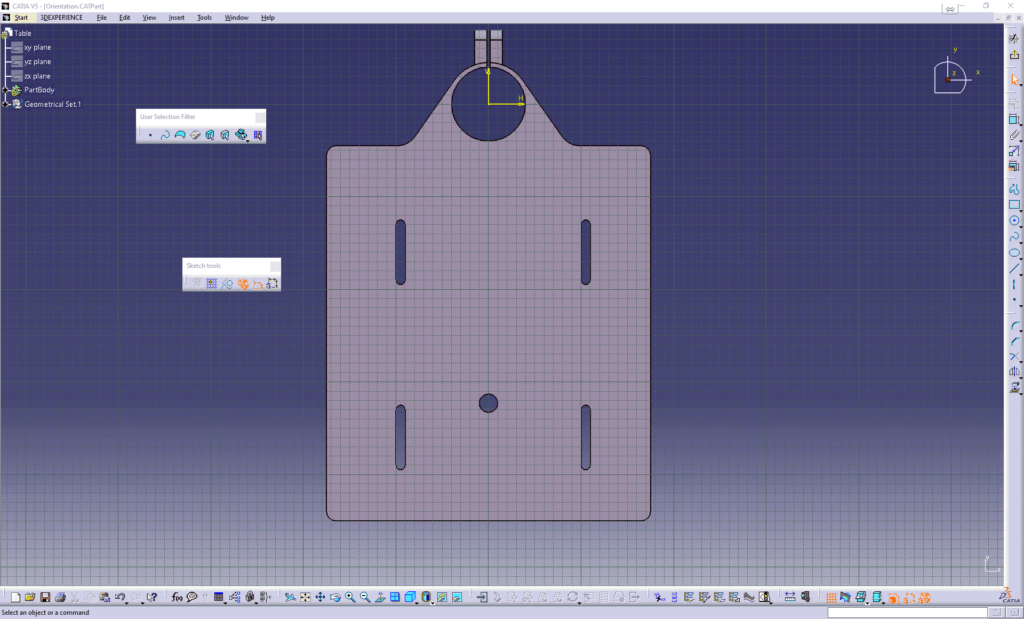
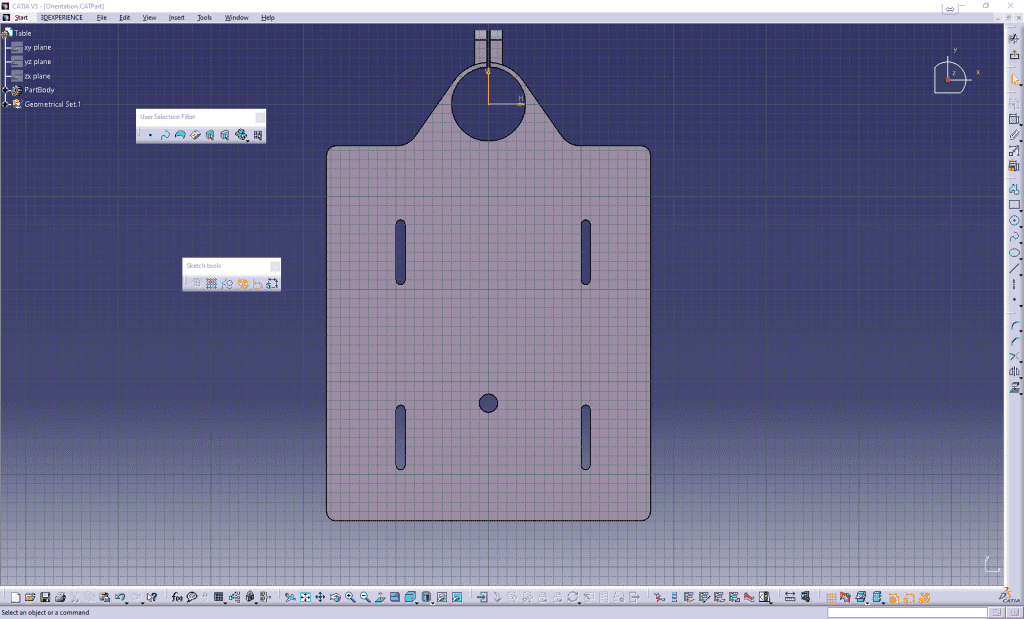 Agora crie um novo documento do tipo ‘Drawing ‘. Ou seja, faça um novo desenho e use ‘ISO’ como padrão e o padrão ‘A0’ (paisagem) como definição da folha. 3. Use a função ‘Text’ na workbench do drawing para criar o texto necessário. Sugiro que você posicione o texto próximo ao no canto inferior esquerdo da folha.
Agora crie um novo documento do tipo ‘Drawing ‘. Ou seja, faça um novo desenho e use ‘ISO’ como padrão e o padrão ‘A0’ (paisagem) como definição da folha. 3. Use a função ‘Text’ na workbench do drawing para criar o texto necessário. Sugiro que você posicione o texto próximo ao no canto inferior esquerdo da folha.
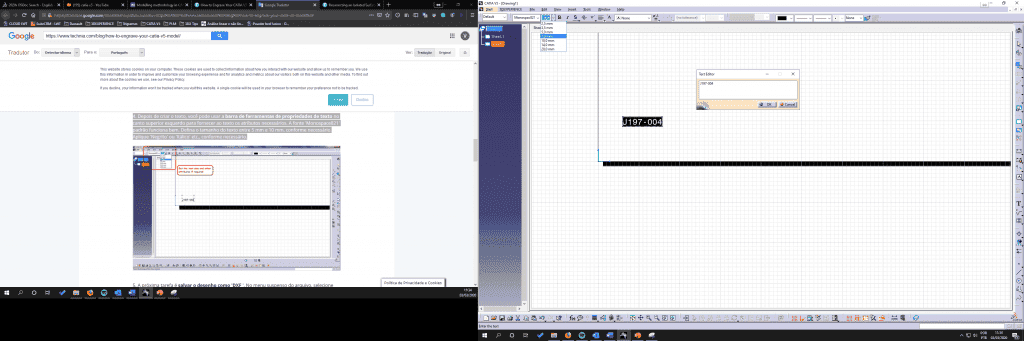 A próxima tarefa é salvar o drawing como ‘DXF ‘. No menu suspenso do arquivo, selecione ‘Salvar as’ e, em seguida, selecione ‘DXF’ como ‘Salvar as type. Dê um nome ao arquivo e salve-o em uma pasta de fácil acesso.
A próxima tarefa é salvar o drawing como ‘DXF ‘. No menu suspenso do arquivo, selecione ‘Salvar as’ e, em seguida, selecione ‘DXF’ como ‘Salvar as type. Dê um nome ao arquivo e salve-o em uma pasta de fácil acesso.